Hướng dẫn các bước đồng bộ tin nhắn Zalo trên máy tính PC và điện thoại Android, iOS. Đôi khi bạn thay đổi thiết bị của mình hoặc đơn giản là tài khoản bỗng dự bị đăng xuất và mất hết dữ liệu sau khi đăng nhập lại. Vậy làm cách nào để sao lưu và phục hồi tin nhắn, hình ảnh, tài liệu video đã gửi? Cùng GameZingMobile.Com tìm hiểu trong bài viết này nhé.
Nội dung bài viết
Cách đồng bộ tin nhắn zalo
Đồng bộ tin nhắn Zalo trên máy tính
Lưu ý: Tính năng đồng bộ chỉ áp dụng đối với ứng dụng Zalo được cài đặt trên máy tính PC/ Laptop. Nếu bạn sử dụng Zalo Chat trực tiếp trên trình duyệt web thì sẽ không có tính năng này. Khi chúng ta đăng nhập tài khoản trên web thi thoảng bạn sẽ bị đẩy ra (Tự động đăng xuất ra, và khi đăng nhập lại bị mất hết tin nhắn trước đó). Tuy nhiên đừng lo lắng, Hãy tải ứng dụng về máy để cài đặt và khôi phục ngay.
Bước 1: Mở ứng dụng Zalo trên máy tính, laptop lên -> Click vào biểu tượng Bánh Xe ở góc dưới bên trái máy tính -> Click tiếp chọn Cài đặt.
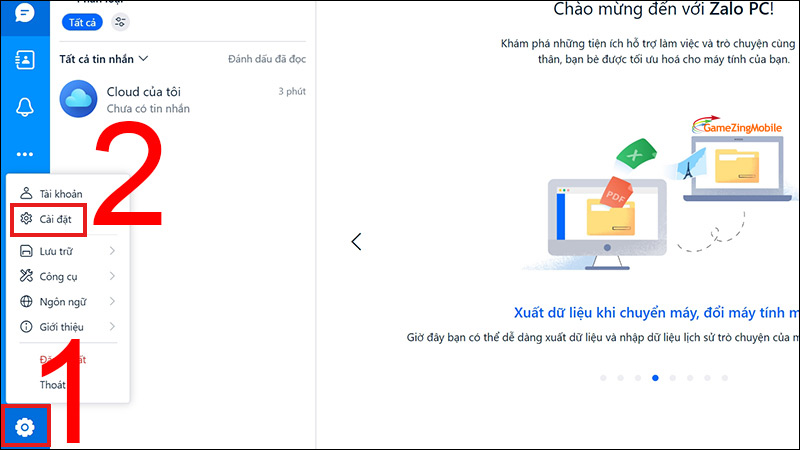
Bước 2: Chọn Đồng bộ tin nhắn -> Click tiếp vào Đồng bộ ngay mục ở bên cạnh.
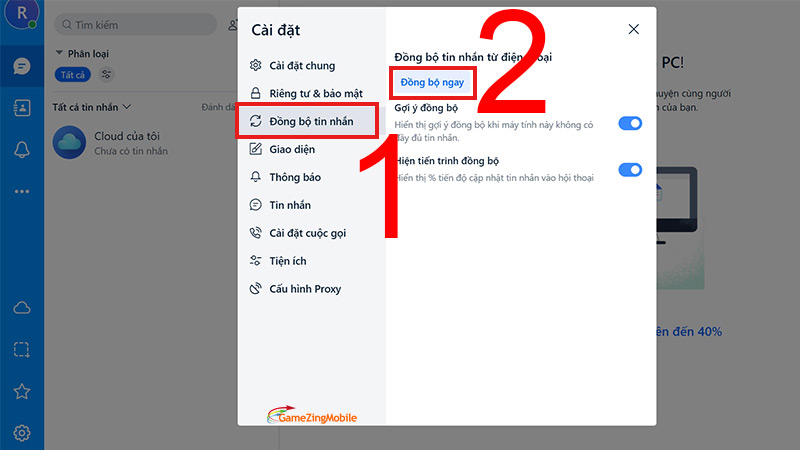
Lúc này trên máy tính hiển thị thông báo như hình.
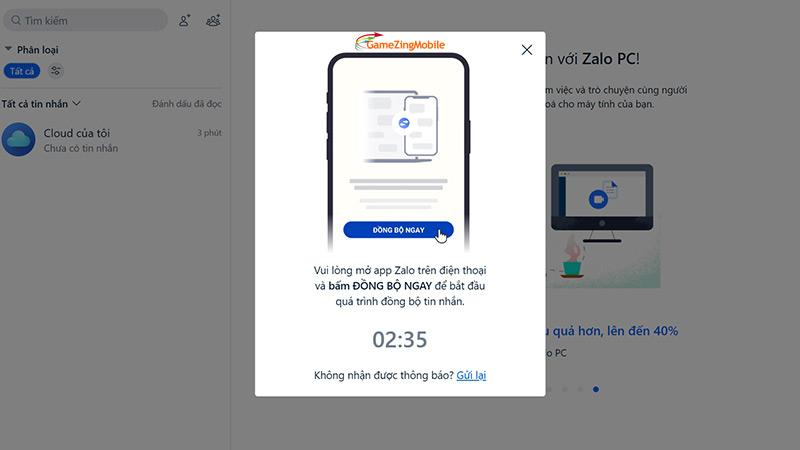
Bước 3: Bạn phải mở Zalo trên điện thoại lên để nhận yêu cầu -> Click vào Đồng Bộ Ngay. (Lưu ý thông báo này chỉ có tác dụng trong vòng 3 phút)
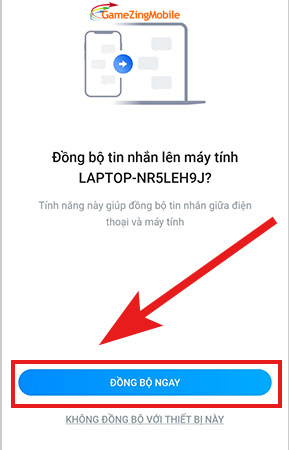
Sao lưu và đồng bộ tin nhắn Zalo trên điện thoại
Bước 1: Đăng nhập Zalo -> Click vào mục Cá nhân (biểu tượng hình người) ở góc dưới, bên phải.
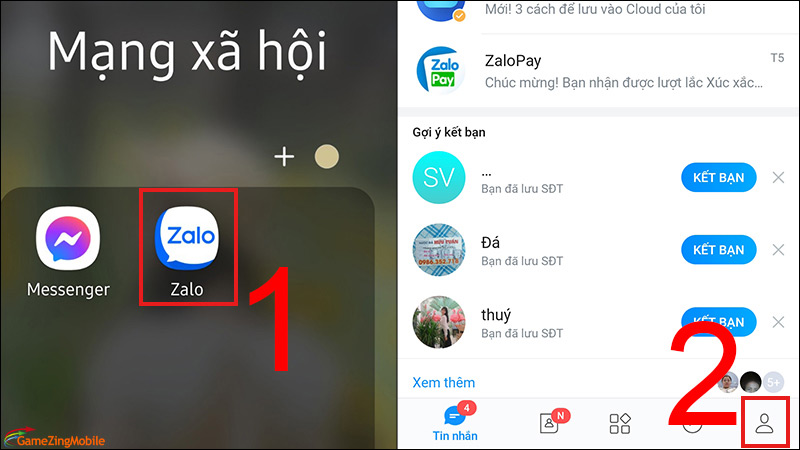
Bước 2: Bấm vào Cài đặt (biểu tượng bánh răng cưa) ở góc trên bên phải -> Chọn Sao lưu và khôi phục.
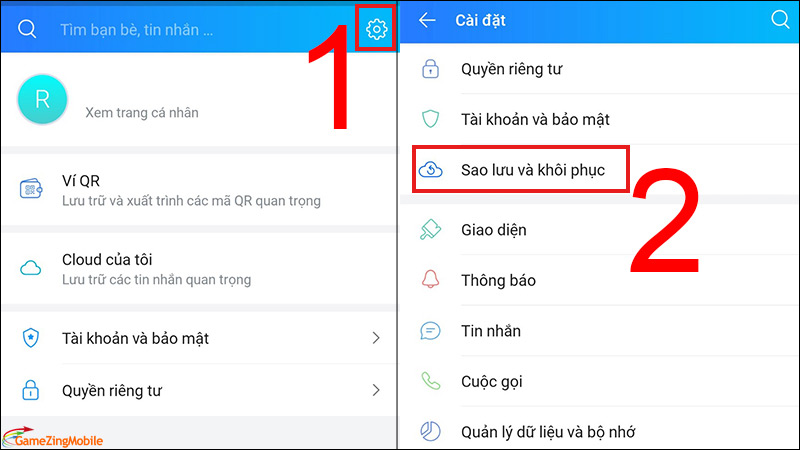
Bước 3: Chọn vào Sao lưu.
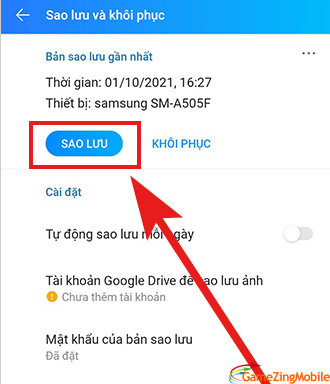
Nếu bạn cần đặt mật khẩu cho sao lưu thì chọn Mật khẩu của bản sao lưu -> Nhập mật khẩu -> Chọn Tiếp tục. Nếu bạn không có nhu cầu thì có thể bỏ qua bước này.
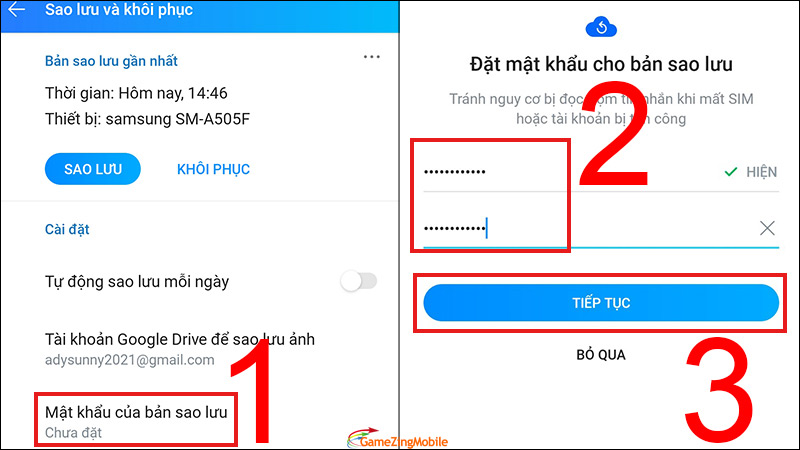
Nếu bạn muốn khôi phục lại tin nhắn cũ để đồng bộ thì bấm vô Khôi phục.
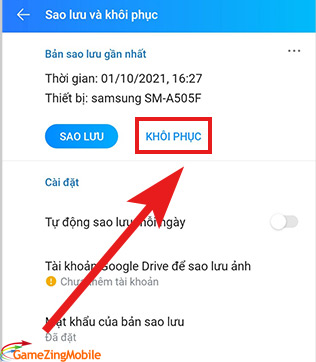
Tự động sao lưu tin nhắn Zalo hàng ngày
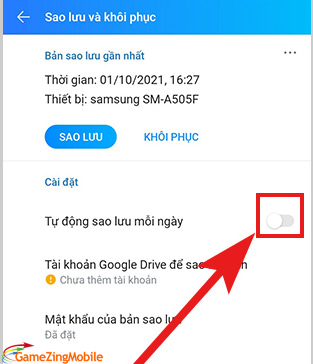
Bạn có thể bật tính năng Tự động sao lưu mỗi ngày để đồng bộ tin nhắn nhanh nhất, đảm bảo không bị mất tin nhắn khi có trục trặc xảy ra.
Câu hỏi thường gặp?
Đồng bộ tin nhắn trên zalo web
Trả lời: Zalo phiên bản web không có chức năng đồng bộ tin nhắn. Bạn phải tải ứng dụng Zalo và cài đặt trên máy tính PC, Laptop.
Đồng bộ tin nhắn zalo từ PC về điện thoại
Trả lời: Bạn không thể đồng bộ tin nhắn từ PC về điện thoại.
Đồng bộ tin nhắn zalo trên 2 điện thoại
Trả lời: Bạn làm theo hướng dẫn như ở trên là được.
– Bước 1: Đăng nhập Zalo trên điện thoại 1 và thực hiện Sao Lưu.
– Bước 2: Đăng nhập Zalo trên điện thoại 2 và thực hiện Khôi Phục.
Đồng bộ tin nhắn zalo giữa 2 máy tính
Cách 1:
Bước 1: Chọn biểu tượng Cài đặt góc trái màn hình -> Chọn Lưu trữ -> Xuất dữ liệu.
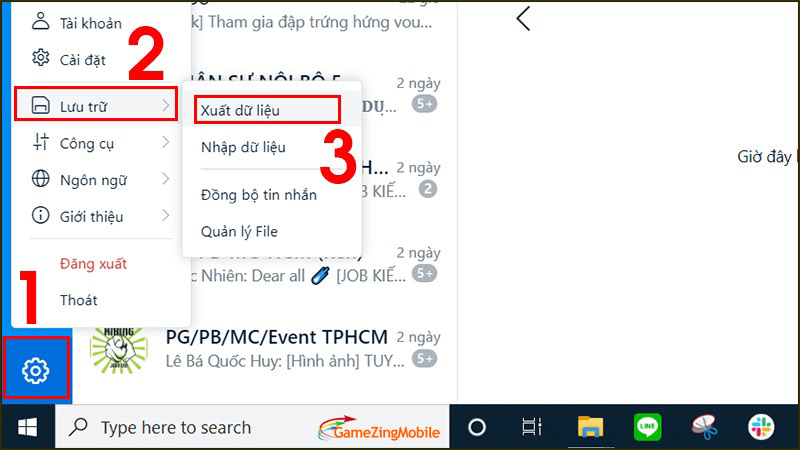
Bước 2: Chọn vào loại dữ liệu muốn sao lưu -> Chọn nơi lưu trữ tệp sao lưu -> Nhấn Xuất dữ liệu.
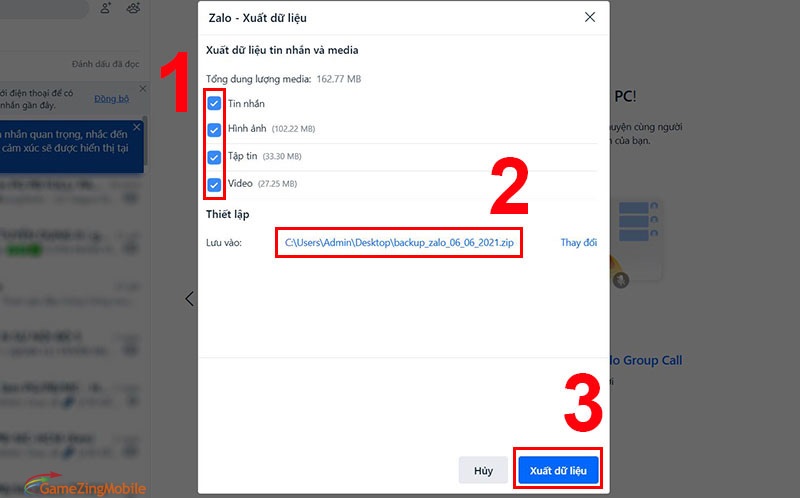
Bước 3: Chờ một lát để quá trình sao lưu tin nhắn hoàn tất -> Nhấn Đóng.
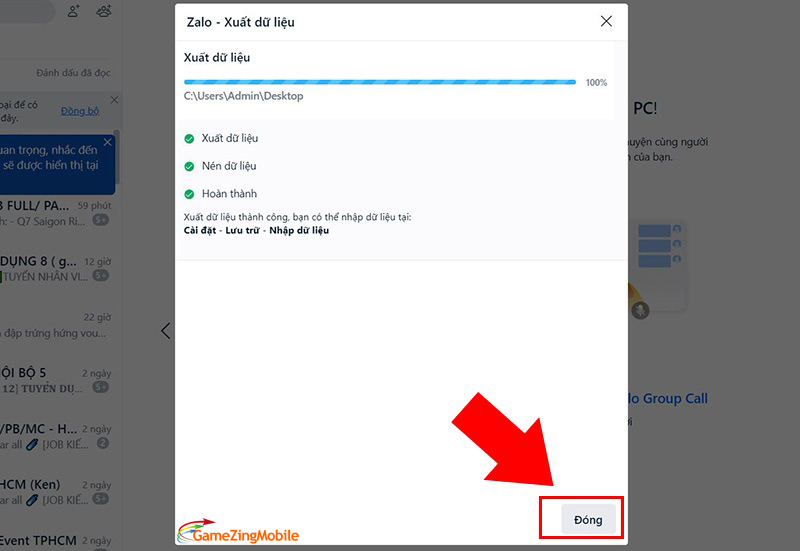
Bước 4: Vào máy tính thứ làm tương tự nhưng chọn Lưu trữ -> Nhập dữ liệu hoặc Đồng bộ tin nhắn.
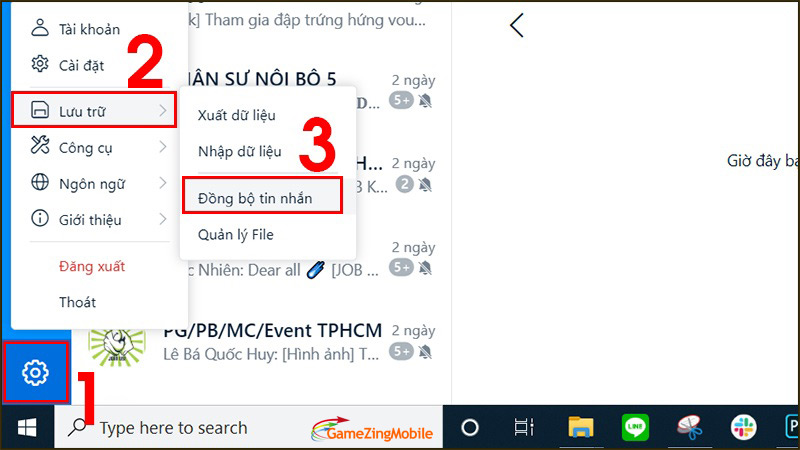
Cách 2:
Bước 1: Tại giao diện Desktop trên máy tính 1, bạn nhấn chọn My Computer.
Bước 2: Truy cập theo đường dẫn C:\Users\Administrator\AppData\Local\ZaloPC
– Lưu ý: Administrator là tên tài khoản máy tính của bạn đang sử dụng. Nếu người dùng đăng nhập bằng tài khoản User thì hãy nhấn chọn User.
Bước 3: Copy dữ liệu trong thư mục có tên toàn số để sao lưu dùng để sau này khôi phục. Hoặc chuyển sang máy tính thứ 2 để đồng bộ.
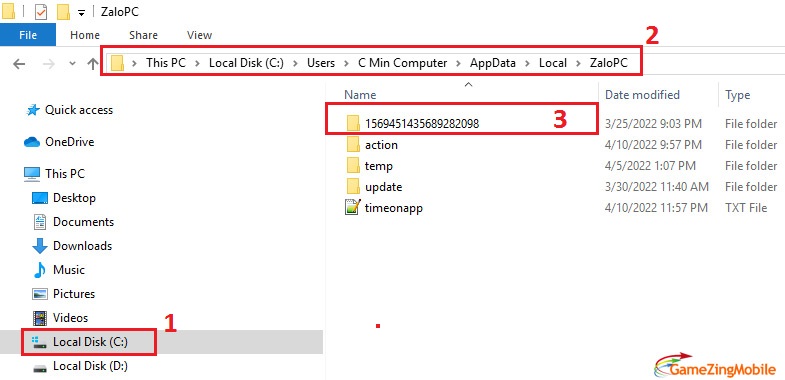
Bước 4: Truy cập theo đường dẫn C:\Users\Administrator\AppData\Local\ZaloPC trên máy tính thứ 2 và Paste vào dữ liệu đã Copy ở máy tính thứ nhất.
Xem thêm: Hướng Dẫn Chia Sẻ Vị Trí Trên Zalo.






